Kaip sukonfigūruoti ir valdyti „AutoArchive“ programoje „Outlook 2010“ ir „2013“

Paaiškinkite dar kartą, ką daro „AutoArchive“ funkcija!
„AutoArchive“ sumažina pašto dėžutės dydį ištrindamas arbaperkeliant senus elementus į archyvo duomenų failą arba .PST. Procesas beveik nesiskiria nuo to, ar naudojate „Microsoft Exchange“ darbe, ar IMAP, ar POP iš namų ar smulkaus verslo nustatymų. Tai iš esmės yra tik tas, kaip nuėmus kelias krūvas popieriaus nuo savo stalo ir sudėjus į organizuotą greitos prieigos failų spintelę arba .PST failą, kaip minėta aukščiau. Šis procesas skiriasi nuo eksportuojančių dviem būdais. Eksportuodami galėsite perkelti el. Laiškus į kelis skirtingus išorinius formatus, o archyvavimas leidžia tik perkelti senesnius el. Laiškus į .pst failą arba visiškai juos ištrinti. Archyvavimas taip pat leidžia lengviau pasiekti senus el. Laiškus, nes „Outlook“ naršymo srityje yra skirtukas. Žinoma, taip pat galite nustatyti „AutoArchive“, kad ištrintumėte ir seną paštą.
Kaip įgalinti numatytąjį visų „Outlook 2010“ aplankų automatinį archyvą
1. „Microsoft Outlook“ Spustelėkite į Byla meniu ir Pasirinkti Galimybės.
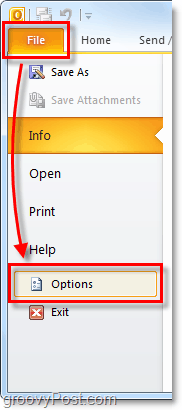
2. Meniu Parinktys Spustelėkite į Pažengęs skirtuką ir tada Spustelėkite į „AutoArchive“ nustatymai mygtuką.
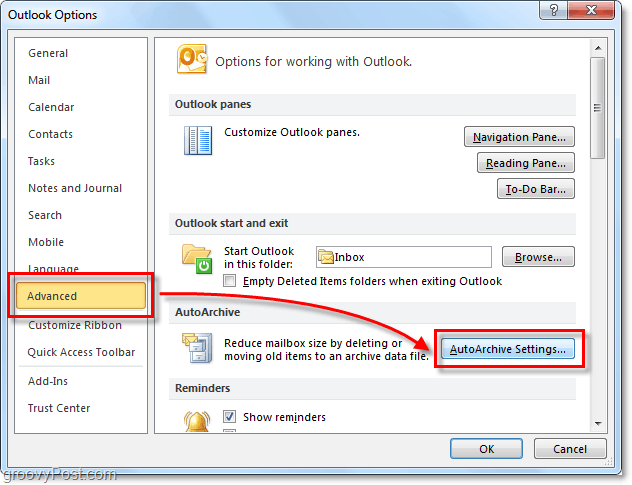
3. Spustelėkite žymimąjį langelį Paleiskite „AutoArchive“ kas [14] dienų. Čia galite toliau pritaikyti„Outlook 2010“ „AutoArchive“ nustatymai, tačiau pagal numatytuosius nustatymus, įjungus „AutoArchive“, visus senesnius nei šešis mėnesius laiškus perkels (neištrins) į Archive.pst failą. Aš siūlau jums išlaikyti Paraginkite prieš paleisdami „AutoArchive“ pažymėta, kad jus informuotų kiekvieną kartąįvyksta archyvas. Nustebsite, kaip dažnai žmonės manęs klausia apie trūkstamus el. Laiškus! Paprastai tai yra tik „AutoArchive“ funkcija. Kai turėsite nustatymus ten, kur jums patinka, Spustelėkite Taikykite šiuos nustatymus visuose aplankuose dabar.
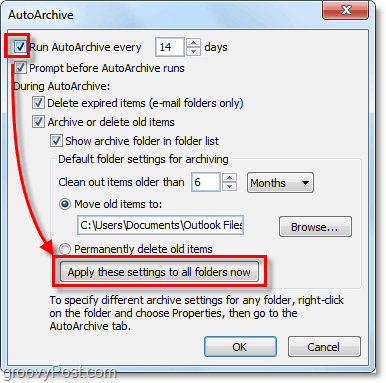
Jei atlikote aukščiau nurodytus veiksmus, „AutoArchive“įgalina visus „Outlook“ el. laiškus. Jei yra aplanko, kurį norėjote pašalinti iš „AutoArchive“, arba jei norite, kad jis būtų taikomas tik keliuose aplankuose, tai galime padaryti ir mes. „Outlook 2010“ leidžia tinkinti kiekvieno aplanko „AutoArchive“ parametrus. Štai taip.
Pakeiskite „AutoArchive“ parametrus atskiruose „Outlook 2010“ aplankuose
4. „Outlook“ ieškokite kairiojoje naršymo srityje. Iš ten Dešiniuoju pelės mygtuku spustelėkite bet kokį aplanką ir Pasirinkti Savybės nustatyti savo „AutoArchive“ politiką.
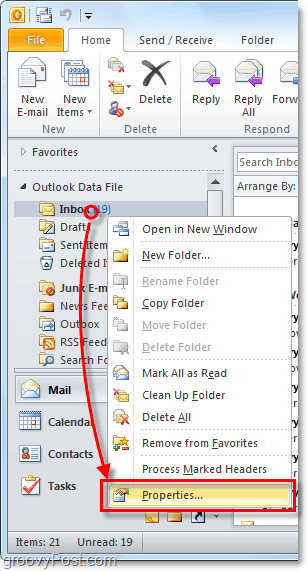
5. Pasirodžiusiame lange Gautųjų ypatybės Spustelėkite į AutoArchive skirtukas. Čia galite tinkinti šio aplanko „AutoArchive“ nustatymus arba netgi visiškai jį išjungti.
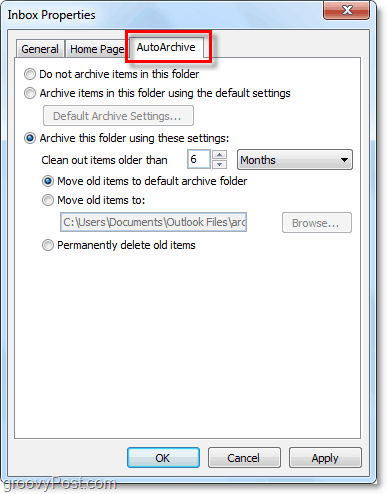
Gerai, dabar mes žinome, kaip automatiškai suveiktiatskiri aplankai! O kas, jei visai nenorite naudoti „AutoArchive“? Jei nesate automatinės funkcijos gerbėjas, vis tiek galite naudoti archyvavimą naudodami rankinį procesą.
Kaip rankiniu būdu archyvuoti elementus
6. „Outlook“ Spustelėkite į Byla > Informacija meniu skirtuką, tada Pasirinkti Valymo įrankiai> Archyvas.
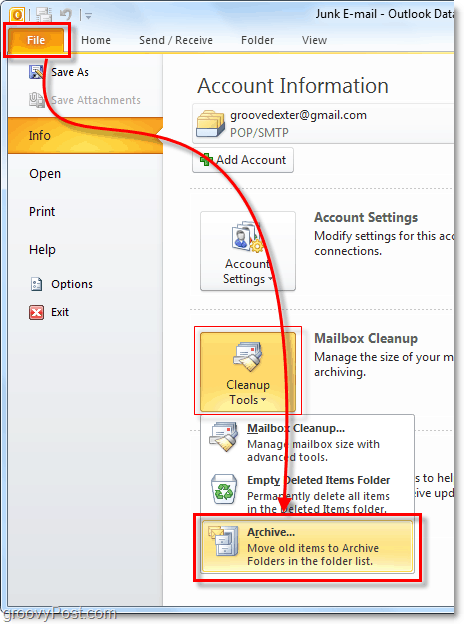
7. Pasirodžiusiame dialogo lango dialogo lange Pasirinkti kuri Aplankai tu nori Archyvas. Šis procesas beveik nesiskiria nuo „AutoArchive“išskyrus tai, kad tai yra vienkartinis susitarimas. Kažkas kitokia yra tai, kad netgi galite nepaisyti nuosavybės „Neautomatiškai suaktyvinti“, jei pritaikėte tai kai kuriems aplankams, tačiau tai nėra privaloma.
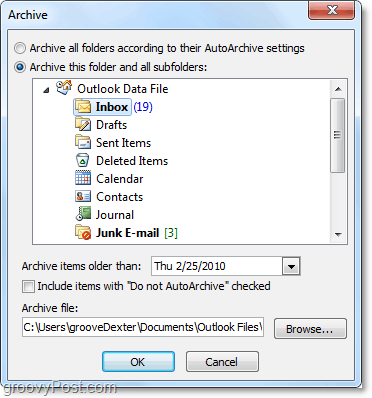
Kur yra „Outlook“ archyvuoti elementai?
8. „Outlook“ galite pasiekti archyvuotus elementus iš aplanko Archyvas, esančio kairiojoje el. Pašto naršymo srityje.
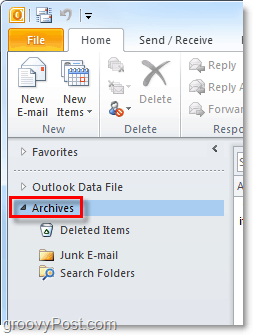
9. Taip pat galite pasiekti archyvus iš „Outlook“ .pst failo ten, kur jie saugomi. Galite patekti ten Paspaudus į Failas> Atidaryti meniu skirtuką ir Pasirinkimas Atidarykite „Outlook“ duomenų failą.
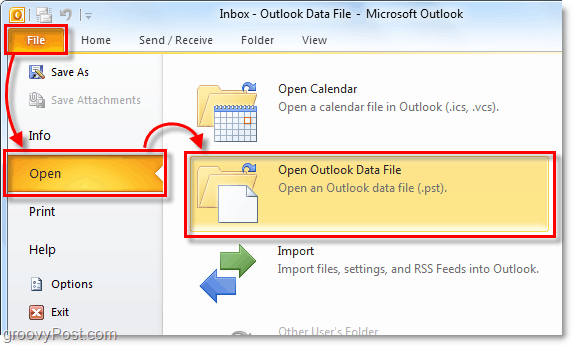
10. Pagal numatytuosius nustatymus „Outlook“ archyvo .pst failo vieta yra:
% UserProfile% DocumentsOutlook Files
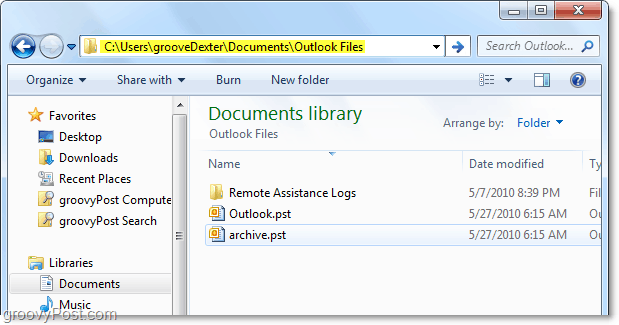
Jei anksčiau nenaudojote archyvavimo programoje „Outlook“,pabandyk! Tai tikrai padės sutvarkyti reikalus ir perkelti senus, nenaudotus el. Pašto elementus iš pirminės pašto dėžutės / .PST failo. Tai taip pat yra puikus būdas kontroliuoti .PST failo dydį, kuris visada padeda sistemos našumui!

![Konfigūruokite „Outlook 2010 - 2007“, kad atsisiųstumėte visą IMAP paštą [kaip]](/images/microsoft/configure-outlook-2010-8211-2007-to-download-entire-imap-mail-how-to.png)








Palikite komentarą